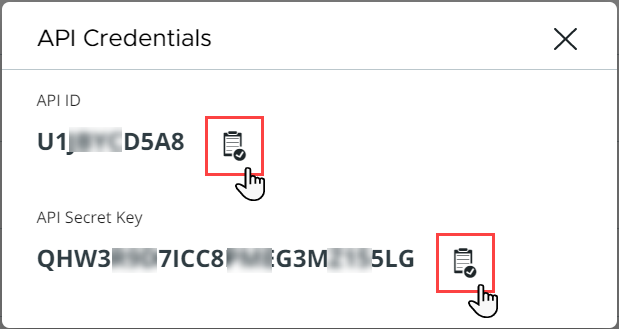Carbon Black Cloud コンソールから API キーを生成し、生成された API キーを使用して、vCenter Server に展開された Carbon Black Cloud コンソールと Carbon Black Cloud Workload アプライアンス の間の接続を確立する必要があります。vCenter Server ごとに 1 台のアプライアンスを構成できます。組織に対して複数のアプライアンスを構成できます。複数のアプライアンスを設定している場合、各アプライアンスに個別の API キーを生成します。
アプライアンスを展開したら、事前定義されたカスタム アクセス レベルを使用して、そのアプライアンスの API キーを生成します。同じカスタム アクセス レベルを使用して、組織に複数のアプライアンスを構成できます。
前提条件
- vCenter Server で Carbon Black Cloud Workload アプライアンス を展開していることを確認します。詳細については、ステップ 1A: Carbon Black Cloud Workload アプライアンス を vCenter Server に展開する を参照してください。
- 組織内のアプライアンスには、CWP Appliance カスタム アクセス レベルを使用します。バージョン 1.2 以降では、アプライアンスに事前定義されたカスタム アクセス レベルは、必要なすべての権限を保持します。
手順
次のタスク
キーを使用して Carbon Black Cloud Workload アプライアンス と Carbon Black Cloud コンソールの間の接続を確立します。
後でキーを表示してコピーする場合は、次の手順を実行します。
- タブに移動します。
- 前に作成したアプライアンス API 名に移動し、編集アイコンの横にある下矢印をクリックします。
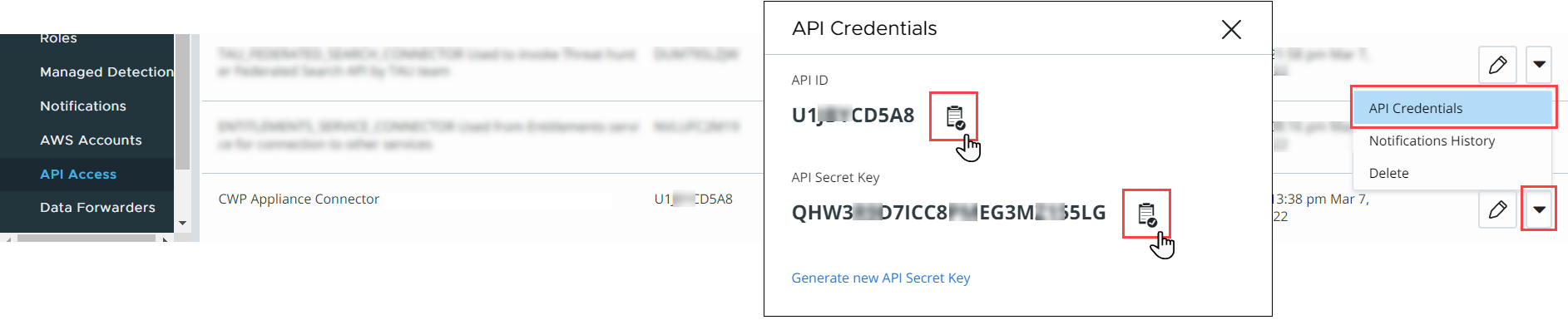
- [API の認証情報] をクリックします。
[API の認証情報] ダイアログ ボックスが表示されます。キーをコピーします。
![キーに名前を付け、カスタム アクセス レベルを定義することができる [API キーを追加] 画面。](images/GUID-96A00266-158D-4EB8-AD18-116E866FBFD8-low.png)